如何解决台式电脑无法外放声音问题
现在有很多人在使用台式电脑,有些用户遇到了无法外放声音问题,想知道如何解决,接下来小编就给大家介绍一下具体的操作步骤。
检查音量和输出设备设置
1. 首先第一步鼠标右键单击任务栏【声音】图标,在弹出的菜单栏中根据下图所示,点击【打开声音设置】选项。
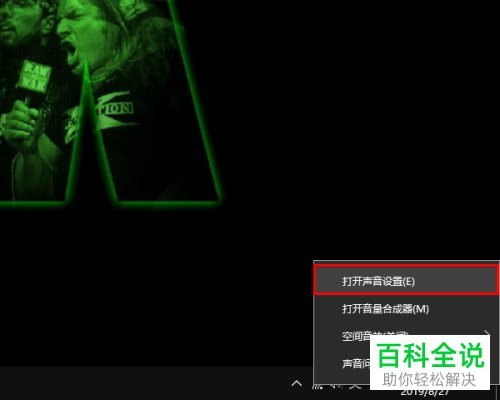
2. 第二步打开【声音】窗口后,根据下图所示,先选择输出设备,接着调整主音量即可。
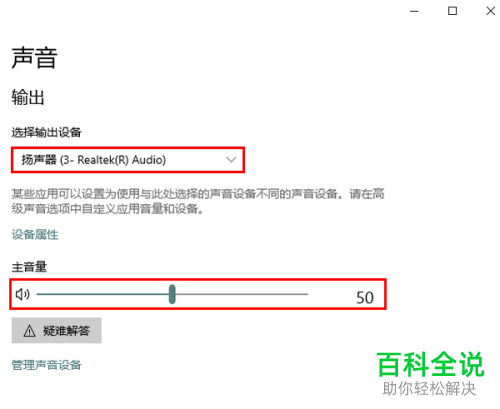
更新声卡驱动程序
1. 首先第一步先按下【Win+R】快捷键打开【运行】窗口,接着根据下图所示,在方框中输入【msconfig】并点击【确定】选项。

2. 第二步在弹出的窗口中,根据下图所示,依次点击【工具-计算机管理-启动】选项。

3. 第三步打开【计算机管理】窗口后,根据下图所示,先依次点击【设备管理器-声音、视频和游戏控制器】,接着鼠标右键单击声卡设备,在弹出的菜单栏中点击【更新驱动程序】选项。

4. 第四步在弹出的窗口中,根据下图所示,点击【自动搜索更新的驱动程序软件】选项。

5. 最后等待驱动程序更新成功,根据下图所示,点击【完成】选项即可。
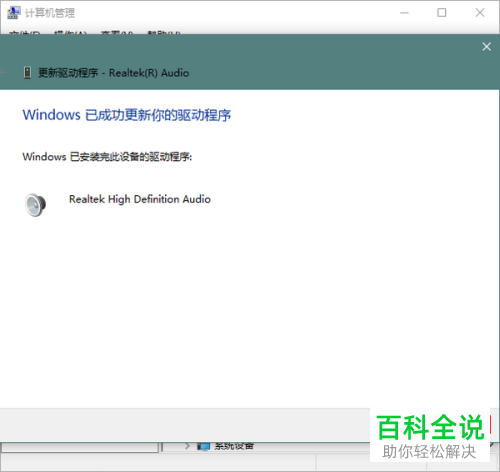
以上就是如何解决台式电脑无法外放声音问题的方法。
赞 (0)

